Schild
Im Umnico Inbox können Sie Unterhaltungen interne Tags zuweisen, um die Navigation, Gruppierung und Filterung zu vereinfachen. Tags helfen Ihrem Team, die wichtigsten Nachrichten schnell zu finden und sich darauf zu konzentrieren.
So erstellen und bearbeiten Sie Tags
Es gibt mehrere Möglichkeiten, Tags zu erstellen und zu verwalten, einschließlich der Massenverwaltung.
Es gibt mehrere Möglichkeiten, Tags zu erstellen und zu verwalten, einschließlich der Massenverwaltung.
Gehen Sie zu «Tools → Tags». Um eine neue Markierung hinzuzufügen, geben Sie den Namen in das Feld «Markierung hinzufügen» field and press «Enter» — the tag will appear in the list below.
To delete a tag, use the search bar to find it or select it from the list and click «Delete selected tags» ein und drücken Sie die Eingabetaste — die Markierung wird in der Liste darunter angezeigt.
Um eine Markierung zu löschen, verwenden Sie die Suchleiste, um sie zu finden, oder wählen Sie sie in der Liste aus und klicken Sie auf «Ausgewählte Markierungen löschen». Die Zahl neben der Schaltfläche zeigt an, wie viele Markierungen entfernt werden.
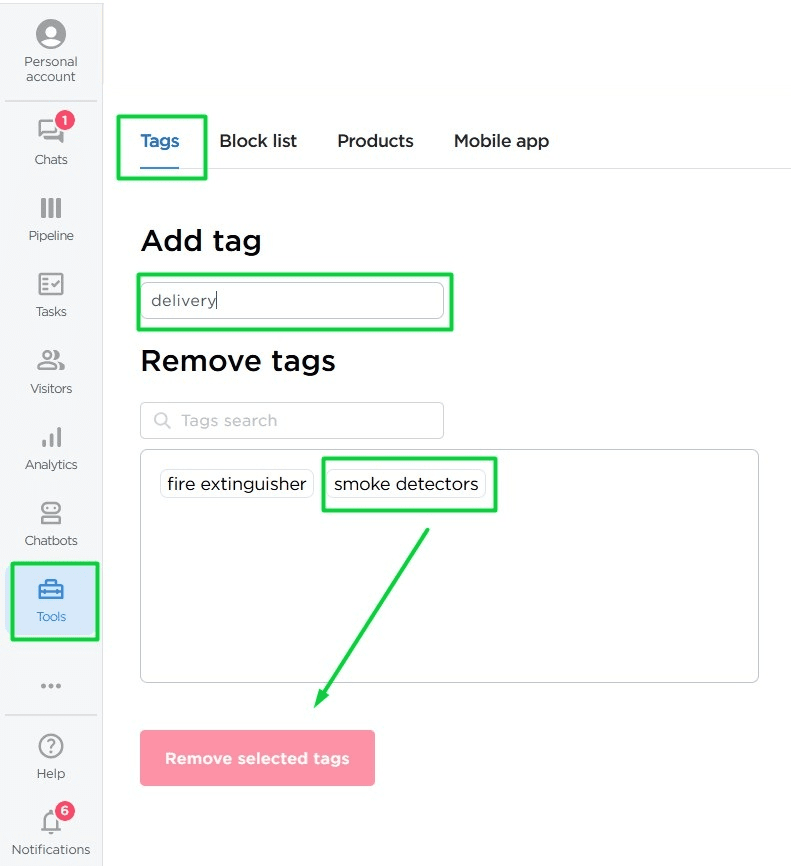
Über die Seitenleiste der Konversation
Öffnen Sie die entsprechende Konversation. In der rechten Seitenleiste finden Sie im Abschnitt «Notizen» das Feld «Tag hinzufügen». Beginnen Sie mit der Eingabe des Tag-Namens — es wird eine Liste mit passenden Tags angezeigt. Wählen Sie aus den vorhandenen Tags aus oder erstellen Sie einen neuen. Um eine neue Markierung zu erstellen, geben Sie den Namen ein und drücken Sie die Eingabetaste, oder klicken Sie irgendwo außerhalb des Feldes. Die Markierung wird hinzugefügt.
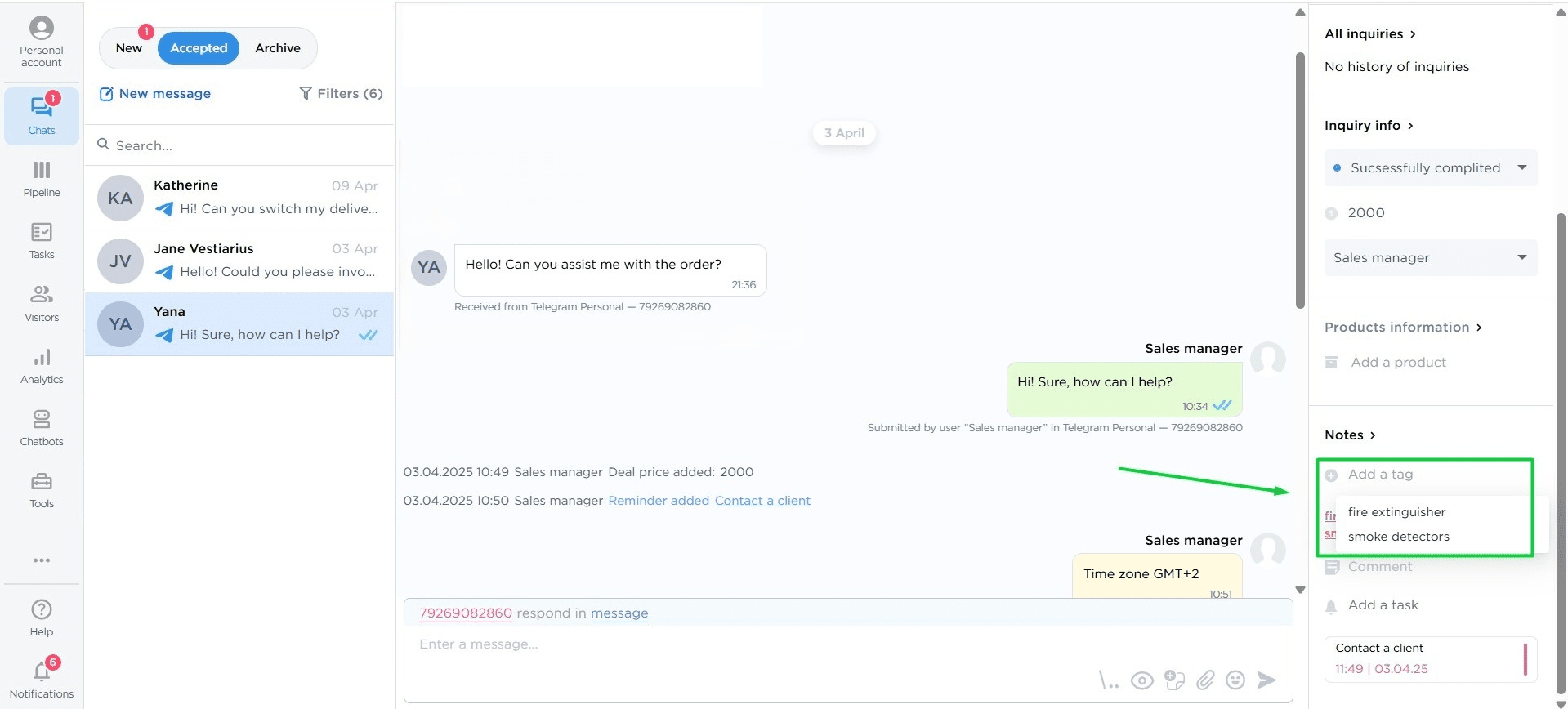
Über Massenaktionen
Das Tool «Massenaktionen» ist in allen drei Chat-Anzeigemodi — «Neu», «Angenommen» und «Archiviert» — sowie in der Registerkarte «Pipeline» verfügbar (in diesem Abschnitt ist das Tool mit dem Blitzsymbol ⚡ gekennzeichnet).
Wählen Sie eine oder mehrere Konversationen oder Geschäfte aus und fügen Sie entweder vorhandene Tags aus der Dropdown-Liste hinzu oder erstellen Sie neue an Ort und Stelle.
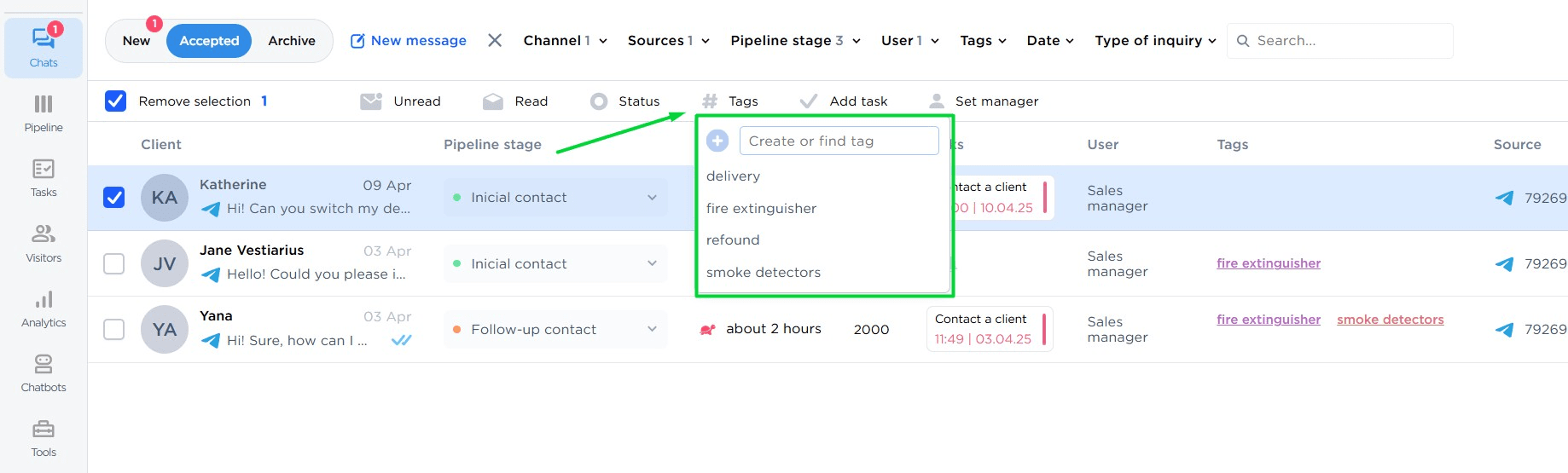
Entfernen von Markierungen
Um eine Markierung aus einer Unterhaltung oder einem Geschäft zu entfernen, klicken Sie einfach auf das kleine × neben der Markierung.
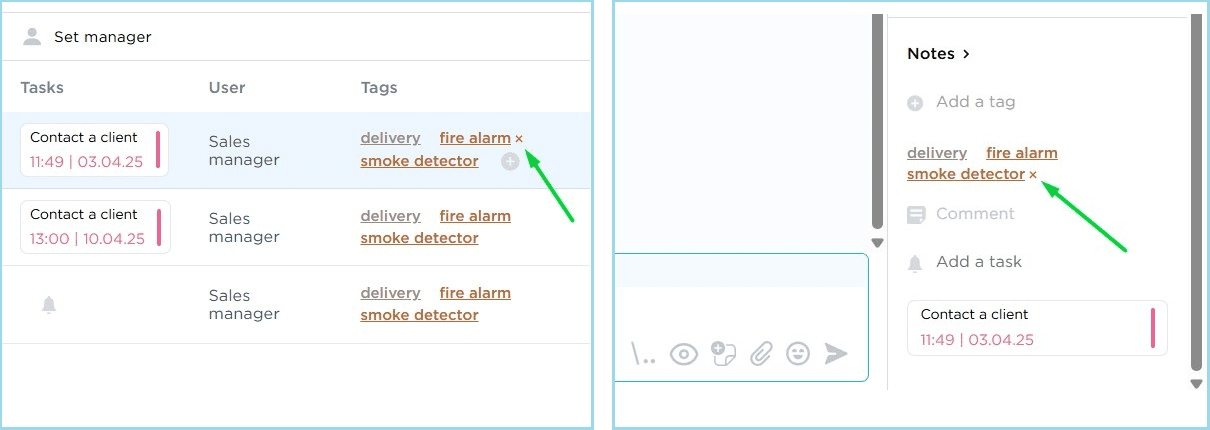
Filtern nach Tags
In den Bereichen «Neu», «Angenommen», «Archiviert», und «Pipeline» können Sie Konversationen nach Tags filtern. Der Filter zeigt alle zuvor hinzugefügten Tags an. Wählen Sie die gewünschten Tags aus, und das System zeigt alle Konversationen an, die mit diesen Tags gekennzeichnet sind.
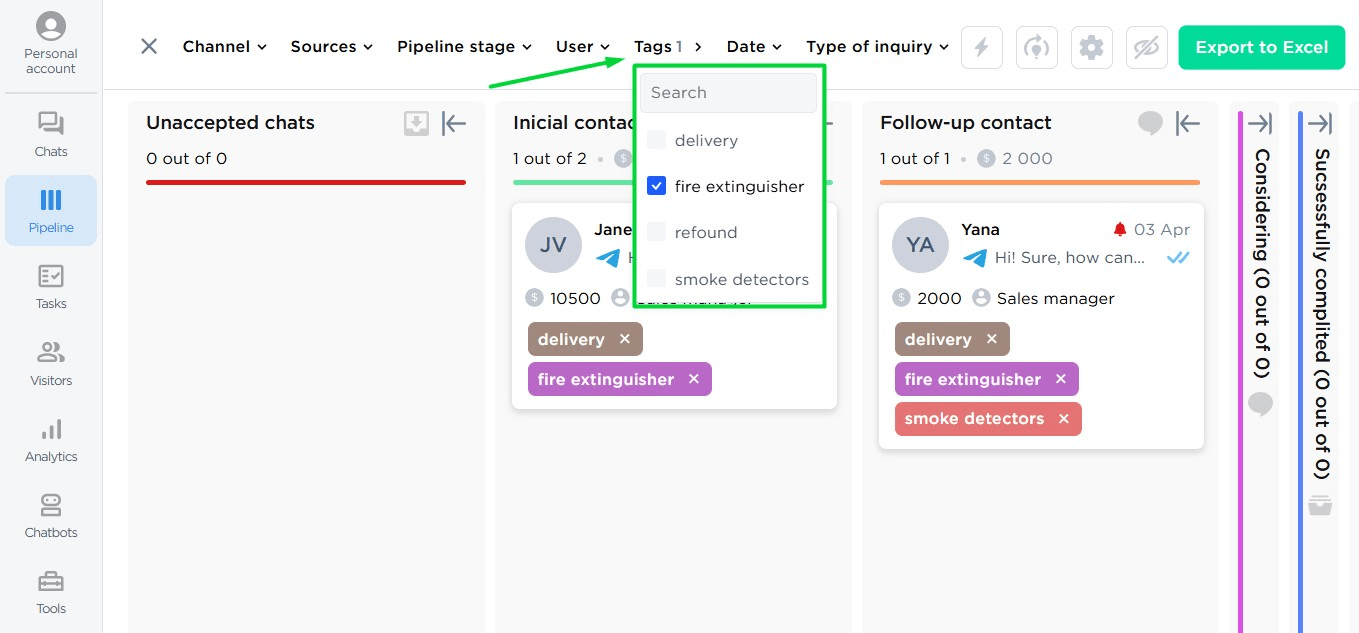
Hilfe & Support
Wenn Sie Fragen haben, können Sie uns gerne kontaktieren — wir helfen Ihnen gerne weiter.
Um den Umnico-Support zu erreichen, klicken Sie auf die Sprechblase «Mit dem support chatten» in der unteren rechten Ecke Ihres Bildschirms. Oder gehen Sie zum Abschnitt «Hilfe → Chat mit dem support» in Ihr persönliches Konto.

 3-tägige kostenlose Probezeit
3-tägige kostenlose Probezeit